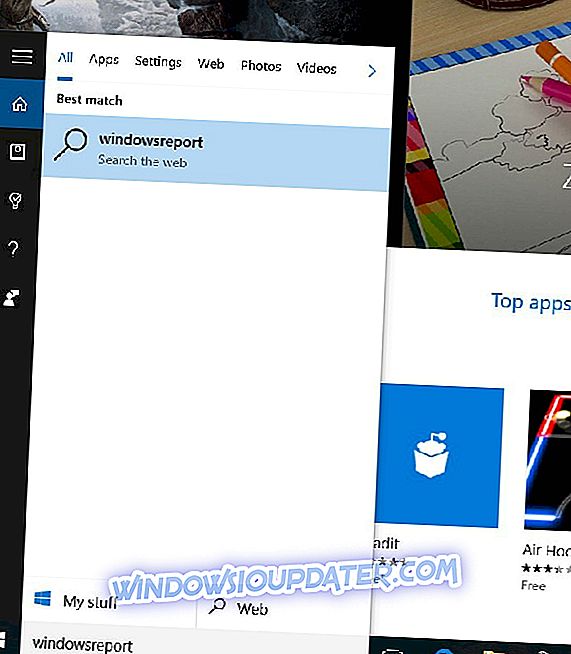Outlook은 수백만 명의 만족 사용자가 사용하는 Microsoft 작업 영역의 중요한 부분입니다. 캘린더 및 작업으로 전자 메일 클라이언트를 통합함으로써 Outlook 개정은 긍정적 인 변화이자 확실한 진일보로 받아 들여졌습니다. 작동하면 가정이나 전문 사용자 모두에게 효과적입니다. 반면에 실패하면 비참하게 실패합니다.
Outlook Meeting에서는 많은 사용자 보고서를 기반으로 일정에서 업데이트되지 않는 것으로 보입니다. 우리는 약간의 빛을 비추고 이에 대한 가능한 해결책을 제시했습니다.
Outlook 일정 모임의 업데이트 문제를 해결하는 방법
Outlook을 사용하여 대화 상대와의 모임을 설정하는 것은 상당히 평범하고 오히려 유용한 기능입니다. 연락처 목록에있는 사람과의 미팅을 포함하여 조직 및 일정을 필요로하는 많은 사용자를위한 중요한 소프트웨어입니다.
Outlook을 멀티 플랫폼 솔루션으로 사용하면 수많은 장치, PC 및 스마트 폰에서 동기화 할 수 있습니다. 이 분야에서 많은 경쟁이 일어나고 있지만 Microsoft는 Outlook과 관련하여 매우 취약한 것으로 나타났습니다.
반면 Outlook에서 일정의 모임을 동기화하거나 업데이트하지 않으면 모든 것이 무너집니다. 이것은 겉으로보기에 엄청난 수의 사용자에게는 중대한 문제입니다. 가장 나쁜 점은 이러한 경우가 선택적이라는 것입니다.
예정된 회의는 일부 장치에서는 업데이트되고 다른 장치에서는 업데이트되지 않습니다. 데스크톱 응용 프로그램이 웹 기반 Outlook에서 변경 사항을 성공적으로 업데이트하지 못하는 경우 예약 된 모임에서 성공적으로 변경 내용을 업데이트하면 이러한 상황이 발생합니다.
현재 Microsoft에서 제공하는 공식 솔루션은 없지만 앱 버전을 기반으로 몇 가지 단계를 제안 할 수 있습니다. 데스크톱 응용 프로그램의 경우 두 가지 명령을 실행 해 볼 수 있습니다. 첫 번째는 로밍 기본 설정을 재설정해야하고 두 번째는 클라이언트 처리를 재설정합니다.
데스크톱 용 Outlook
이 두 가지를 실행하려면 다음 단계를 따르십시오.
- Windows 검색 창을 열고 다음 명령을 복사하여 붙여 넣습니다.
- Outlook.exe / cleanroamedprefs
- 엔터 키를 치시오. 실패한 경우이 명령을 복사하여 붙여 넣은 다음 Enter 키를 누릅니다.
- Outlook.exe / 스 니프
- Windows 검색 창을 열고 다음 명령을 복사하여 붙여 넣습니다.
웹용 Outlook
- 브라우저 캐시를 지 웁니다.
- 로그 아웃하고 다시 로그인하십시오.
- 다른 브라우저를 사용해보십시오.
- 회의 일정을 변경하십시오.
그렇게 말하면 우리는이 기사를 결론 지을 수 있습니다. 다행히도 이러한 단계를 통해 문제를 해결할 수있었습니다. 그렇다면 아래의 댓글 섹션에서 큰소리로 외치십시오.